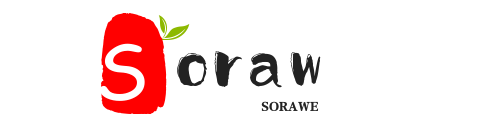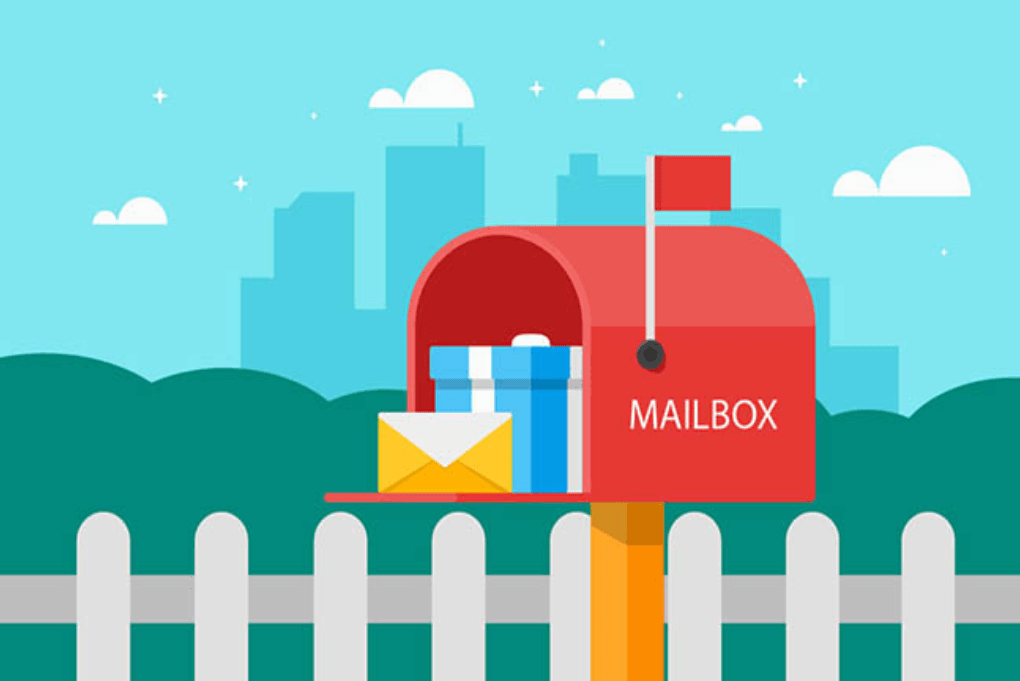标签搜索
搜索到
9
篇与
默认分类
的结果
-
 Windows11pro 下载体验 目前网络上已经流出Windows 11的系统界面截图及视频,这些信息都来自一个泄露的Windows 11 Build 21996.1 Dev版ISO镜像,也就是预载版,下面来看看Win11系统界面有哪些变动吧。 任务栏位置变动 首先是桌面,变化最大的是任务栏,不知什么原因,微软将默认的“开始菜单”按钮以及任务栏上的软件快捷方式移到了任务单栏中间,导致无法快速地将鼠标移动到左下角来开启开始菜单。不过不用过于担心,微软“非常贴心”地让你可以通过鼠标点击“开始”按钮并将其自由拖放,或者通过右键点击任务栏并选择“任务栏设置”,它将带您到“设置”>“个性化”>“任务栏”窗口,您可以更改“任务栏对齐”设置来固定任务栏的位置。 简单的窗口管理 也许是受到Win10X的启发,Win11的窗口智能调整有了很大的改进。你可以将鼠标移到窗口的最大化图标处,会出现一个窗口菜单选项,选择其中一种灰色方块布局,即可为窗口选择屏幕布局和位置。对于具体体验如何大家自行体验吧!!!镜像系统下载链接:https://pan.baidu.com/s/1f0UBkEBe0L-DA1RuT3sCPQ 提取码:ToanWindows11壁纸下载链接链接: https://pan.baidu.com/s/1-Ne5W3Id-iCJkyBFLkM4VQ 密码: tuu4另外我还提供了一个windows激活工具: HEU_KMS 具体激活原理自行百度吧。链接: https://pan.baidu.com/s/1eQCZ0QdyQhATfr0V164M0w 密码: ns62大家请勿用于商业用途。。。
Windows11pro 下载体验 目前网络上已经流出Windows 11的系统界面截图及视频,这些信息都来自一个泄露的Windows 11 Build 21996.1 Dev版ISO镜像,也就是预载版,下面来看看Win11系统界面有哪些变动吧。 任务栏位置变动 首先是桌面,变化最大的是任务栏,不知什么原因,微软将默认的“开始菜单”按钮以及任务栏上的软件快捷方式移到了任务单栏中间,导致无法快速地将鼠标移动到左下角来开启开始菜单。不过不用过于担心,微软“非常贴心”地让你可以通过鼠标点击“开始”按钮并将其自由拖放,或者通过右键点击任务栏并选择“任务栏设置”,它将带您到“设置”>“个性化”>“任务栏”窗口,您可以更改“任务栏对齐”设置来固定任务栏的位置。 简单的窗口管理 也许是受到Win10X的启发,Win11的窗口智能调整有了很大的改进。你可以将鼠标移到窗口的最大化图标处,会出现一个窗口菜单选项,选择其中一种灰色方块布局,即可为窗口选择屏幕布局和位置。对于具体体验如何大家自行体验吧!!!镜像系统下载链接:https://pan.baidu.com/s/1f0UBkEBe0L-DA1RuT3sCPQ 提取码:ToanWindows11壁纸下载链接链接: https://pan.baidu.com/s/1-Ne5W3Id-iCJkyBFLkM4VQ 密码: tuu4另外我还提供了一个windows激活工具: HEU_KMS 具体激活原理自行百度吧。链接: https://pan.baidu.com/s/1eQCZ0QdyQhATfr0V164M0w 密码: ns62大家请勿用于商业用途。。。 -
 关于 gcc makefile 使用说明 make工作过程: 0*001 当然使用前你得确保你已经安装了make插件这里我以debian系统为例:sudo apt install makemake 在当前目录寻找“Makefile”或“makefile”文件。如果找到,它会找文件中的第一个目标文件(target),如上例它找到“app”这个目标文件,把这个文件作为最终的目标文件。 如果 app 文件不存在,或是 app 所依赖的后面的 .o 文件的文件修改时间要比 app 这个文件新,那么make命令就会执行后面所定义的命令来生成 app 这个文件。如果app所依赖的.o文件也不存在,那么make命令会在当前文件中寻找目标为.o文件的依赖关系。如果找到,则再根据那一个规则生成 .o 文件,根据.o文件依赖的.c文件和.h文件,执行规则生成.o文件。然后make再用 .o 文件生成执行文件 app。make 会一层一层地去找文件的依赖关系,直到最终编译出第一个目标文件。在找寻的过程中,如果出现错误,如最后被依赖的文件找不到,那么 make 就会直接退出并报错。make 只关注文件的依赖性,例如在找到了依赖关系之后,冒号后面的文件如果不存在就停止工作。所以通过上述分析,像clean 这种没有被第一个目标文件直接或间接关联,那么它后面所定义的命令将不会被自动执行。不过,可以显式指定make执行clean,即make clean,在上面的例子中是用来清除所有的目标文件和可执行文件app,以便重新编译。如果这个工程已被编译过,那么当修改了其中一个源文件,如hello.c,根据我们的依赖性,目标文件 hello.o 会被重新编译,即依赖关系后面的命令,即命令gcc -c hello.c会被执行。此时hello.o文件就是最新的了。hello.o的文件修改时间比 app文件新,所以app会被重新连接。只要修改了与第一个目标文件存在直接或间接依赖关系的文件,都会发生重新编译和重新链接(链接目标文件生成可执行文件)。CC=gcc all: mail.c $(CC) -o mail mail.c .PHONY:clean clean: rm -rf *.o 这里的CC=gcc表示定义编译器使用gcc编译器函数all 便是执行make时运行的命令一般把它放在第一位clean 便是清理编译产生的可执行文件当然你还可以添加自己元素例如:make install
关于 gcc makefile 使用说明 make工作过程: 0*001 当然使用前你得确保你已经安装了make插件这里我以debian系统为例:sudo apt install makemake 在当前目录寻找“Makefile”或“makefile”文件。如果找到,它会找文件中的第一个目标文件(target),如上例它找到“app”这个目标文件,把这个文件作为最终的目标文件。 如果 app 文件不存在,或是 app 所依赖的后面的 .o 文件的文件修改时间要比 app 这个文件新,那么make命令就会执行后面所定义的命令来生成 app 这个文件。如果app所依赖的.o文件也不存在,那么make命令会在当前文件中寻找目标为.o文件的依赖关系。如果找到,则再根据那一个规则生成 .o 文件,根据.o文件依赖的.c文件和.h文件,执行规则生成.o文件。然后make再用 .o 文件生成执行文件 app。make 会一层一层地去找文件的依赖关系,直到最终编译出第一个目标文件。在找寻的过程中,如果出现错误,如最后被依赖的文件找不到,那么 make 就会直接退出并报错。make 只关注文件的依赖性,例如在找到了依赖关系之后,冒号后面的文件如果不存在就停止工作。所以通过上述分析,像clean 这种没有被第一个目标文件直接或间接关联,那么它后面所定义的命令将不会被自动执行。不过,可以显式指定make执行clean,即make clean,在上面的例子中是用来清除所有的目标文件和可执行文件app,以便重新编译。如果这个工程已被编译过,那么当修改了其中一个源文件,如hello.c,根据我们的依赖性,目标文件 hello.o 会被重新编译,即依赖关系后面的命令,即命令gcc -c hello.c会被执行。此时hello.o文件就是最新的了。hello.o的文件修改时间比 app文件新,所以app会被重新连接。只要修改了与第一个目标文件存在直接或间接依赖关系的文件,都会发生重新编译和重新链接(链接目标文件生成可执行文件)。CC=gcc all: mail.c $(CC) -o mail mail.c .PHONY:clean clean: rm -rf *.o 这里的CC=gcc表示定义编译器使用gcc编译器函数all 便是执行make时运行的命令一般把它放在第一位clean 便是清理编译产生的可执行文件当然你还可以添加自己元素例如:make install -
 Linux系统管理员应该知道的journalctl知识 在Systemd出现之前,Linux系统及各应用的日志都是分别管理的,Systemd开始统一管理了所有Unit的启动日志,这样带来的好处就是可以只用一个 journalctl命令,查看所有内核和应用的日志。基础用法1.1 查看所有日志(默认显示本次启动的所有日志)[root@devops-101 ~]# journalctl查看本次启动的所有日志也可以使用[root@devops-101 ~]# journalctl -b1.2 查看内核日志[root@devops-101 ~]# journalctl -k1.3 查看指定时间的日志通过--since和--until选项,可以过滤任意时间限制,显示指定条件之前、之后或之间的日志。[root@devops-101 ~]# journalctl --since="2018-09-21 10:21:00"查询一个时间段范围内的日志。[root@devops-101 ~]# journalctl --since="2018-09-21 10:21:00" --until="2018-09-21 10:22:00"1.4 根据不同的主题进行过滤筛选根据服务筛选[root@devops-101 ~]# journalctl -u kubelet.service[root@devops-101 ~]# journalctl -u kubelet根据进程ID查询如果进程使用了systemd托管日志,则可以通过以下命令查找进程对应的日志。[root@devops-101 ~]# journalctl _PID=1Systemd journal 有很多可以用来过滤的字段,可以通过 man systemd.journal-fields 查看所有可以用来过滤的字段。对于用来筛选的字段,可以使用-F参数来查看所有可以用来过滤的值,例如journalctl -F _PID。按优先级操作系统提供了从0 (emerg) 到 7 (debug) 一共7个级别的日志,可以配合-p参数分别查看对应级别的日志。[root@devops-101 ~]# journalctl -p 5 -u kubelet7个级别的含义为0: emerg1: alert2: crit3: err4: warning5: notice6: info7: debug1.5 调整显示输出默认情况,journal输出进入分页模式,用户可以在终端上调整显示的内容,如果要不需要分页,需要加上--no-pager参数。以Json格式输出[root@devops-101 ~]# journalctl -p 5 --no-pager -o json通过-o参数,可以设置为json格式输出,这对于其他接收json格式的日志分析工具非常友好。[root@devops-101 ~]# journalctl -p 5 --no-pager -o json-pretty使用json-pretty则对于管理员查看日志非常易读。支持的各种格式如下:cat: 只显示信息字段本身。export: 适合传输或备份的二进制格式。json: 标准JSON,每行一个条目。json-pretty: JSON格式,适合人类阅读习惯。json-sse: JSON格式,经过打包以兼容server-sent事件。short: 默认syslog类输出格式。short-iso: 默认格式,强调显示ISO 8601挂钟时间戳。short-monotonic: 默认格式,提供普通时间戳。short-precise: 默认格式,提供微秒级精度。verbose: 显示该条目的全部可用journal字段,包括通常被内部隐藏的字段。1.6 活动日志跟踪journalctl也支持类似tail的功能,如通过-n参数指定显示最近的多少行,默认为10行,通过-f参数持续监控日志。维护2.1 查看日志占用的磁盘空间[root@devops-101 ~]# journalctl --disk-usageArchived and active journals take up 8.0M on disk.2.2 设置日志占用的空间root@devops-101 ~]# journalctl --vacuum-size=500MVacuuming done, freed 0B of archived journals on disk.2.3 设置日志保存的时间[root@devops-101 ~]# journalctl --vacuum-time=1monthVacuuming done, freed 0B of archived journals on disk.配置上面的一些维护动作,也可以通过配置参数设置,配置文件位于/etc/systemd/journald.conf。Storage=persistentCompress=yesSeal=yesSplitMode=uidSyncIntervalSec=5mRateLimitInterval=30sRateLimitBurst=1000SystemMaxUse=SystemKeepFree=SystemMaxFileSize=RuntimeMaxUse=RuntimeKeepFree=RuntimeMaxFileSize=MaxRetentionSec=MaxFileSec=1monthForwardToSyslog=yesForwardToKMsg=noForwardToConsole=noForwardToWall=yesTTYPath=/dev/consoleMaxLevelStore=debugMaxLevelSyslog=debugMaxLevelKMsg=noticeMaxLevelConsole=infoMaxLevelWall=emerg
Linux系统管理员应该知道的journalctl知识 在Systemd出现之前,Linux系统及各应用的日志都是分别管理的,Systemd开始统一管理了所有Unit的启动日志,这样带来的好处就是可以只用一个 journalctl命令,查看所有内核和应用的日志。基础用法1.1 查看所有日志(默认显示本次启动的所有日志)[root@devops-101 ~]# journalctl查看本次启动的所有日志也可以使用[root@devops-101 ~]# journalctl -b1.2 查看内核日志[root@devops-101 ~]# journalctl -k1.3 查看指定时间的日志通过--since和--until选项,可以过滤任意时间限制,显示指定条件之前、之后或之间的日志。[root@devops-101 ~]# journalctl --since="2018-09-21 10:21:00"查询一个时间段范围内的日志。[root@devops-101 ~]# journalctl --since="2018-09-21 10:21:00" --until="2018-09-21 10:22:00"1.4 根据不同的主题进行过滤筛选根据服务筛选[root@devops-101 ~]# journalctl -u kubelet.service[root@devops-101 ~]# journalctl -u kubelet根据进程ID查询如果进程使用了systemd托管日志,则可以通过以下命令查找进程对应的日志。[root@devops-101 ~]# journalctl _PID=1Systemd journal 有很多可以用来过滤的字段,可以通过 man systemd.journal-fields 查看所有可以用来过滤的字段。对于用来筛选的字段,可以使用-F参数来查看所有可以用来过滤的值,例如journalctl -F _PID。按优先级操作系统提供了从0 (emerg) 到 7 (debug) 一共7个级别的日志,可以配合-p参数分别查看对应级别的日志。[root@devops-101 ~]# journalctl -p 5 -u kubelet7个级别的含义为0: emerg1: alert2: crit3: err4: warning5: notice6: info7: debug1.5 调整显示输出默认情况,journal输出进入分页模式,用户可以在终端上调整显示的内容,如果要不需要分页,需要加上--no-pager参数。以Json格式输出[root@devops-101 ~]# journalctl -p 5 --no-pager -o json通过-o参数,可以设置为json格式输出,这对于其他接收json格式的日志分析工具非常友好。[root@devops-101 ~]# journalctl -p 5 --no-pager -o json-pretty使用json-pretty则对于管理员查看日志非常易读。支持的各种格式如下:cat: 只显示信息字段本身。export: 适合传输或备份的二进制格式。json: 标准JSON,每行一个条目。json-pretty: JSON格式,适合人类阅读习惯。json-sse: JSON格式,经过打包以兼容server-sent事件。short: 默认syslog类输出格式。short-iso: 默认格式,强调显示ISO 8601挂钟时间戳。short-monotonic: 默认格式,提供普通时间戳。short-precise: 默认格式,提供微秒级精度。verbose: 显示该条目的全部可用journal字段,包括通常被内部隐藏的字段。1.6 活动日志跟踪journalctl也支持类似tail的功能,如通过-n参数指定显示最近的多少行,默认为10行,通过-f参数持续监控日志。维护2.1 查看日志占用的磁盘空间[root@devops-101 ~]# journalctl --disk-usageArchived and active journals take up 8.0M on disk.2.2 设置日志占用的空间root@devops-101 ~]# journalctl --vacuum-size=500MVacuuming done, freed 0B of archived journals on disk.2.3 设置日志保存的时间[root@devops-101 ~]# journalctl --vacuum-time=1monthVacuuming done, freed 0B of archived journals on disk.配置上面的一些维护动作,也可以通过配置参数设置,配置文件位于/etc/systemd/journald.conf。Storage=persistentCompress=yesSeal=yesSplitMode=uidSyncIntervalSec=5mRateLimitInterval=30sRateLimitBurst=1000SystemMaxUse=SystemKeepFree=SystemMaxFileSize=RuntimeMaxUse=RuntimeKeepFree=RuntimeMaxFileSize=MaxRetentionSec=MaxFileSec=1monthForwardToSyslog=yesForwardToKMsg=noForwardToConsole=noForwardToWall=yesTTYPath=/dev/consoleMaxLevelStore=debugMaxLevelSyslog=debugMaxLevelKMsg=noticeMaxLevelConsole=infoMaxLevelWall=emerg -